如何批量压缩图片体积大小kb?
1、步骤1,打开电脑后打开优速图片格式转换器工具,可以看到工具界面左边有5个功能,点击【图片压缩】功能进入下一步。

2、步骤2,点击【添加文件】将需要压缩的图片添加到软件中,如果你有很多图片要压缩,请全部添加到软件中,支持批量压缩,节省更多的时间。

3、步骤3,添加好图片后进行压缩设置,如下图所示位置设置压缩品质,数值越低图片压缩的越小。设置好后就可以点击上面的【开始转换】按钮,启动软件程序了。

4、步骤4,随后软件会自动打开一个文件夹,所有压缩变小后的图片会全部保存在这个文件夹内,如果你的图片数量多,就需要稍微等待一会哦!
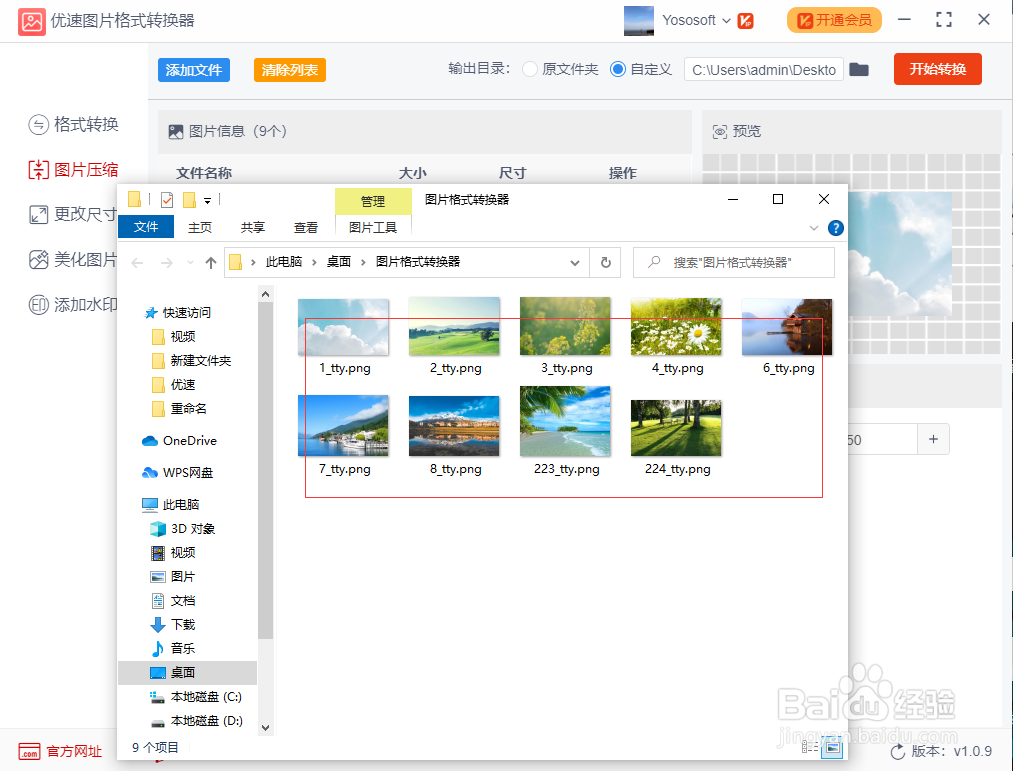
5、步骤5,通过案例可以看出,压缩后的图片大小要比压缩前小很多。
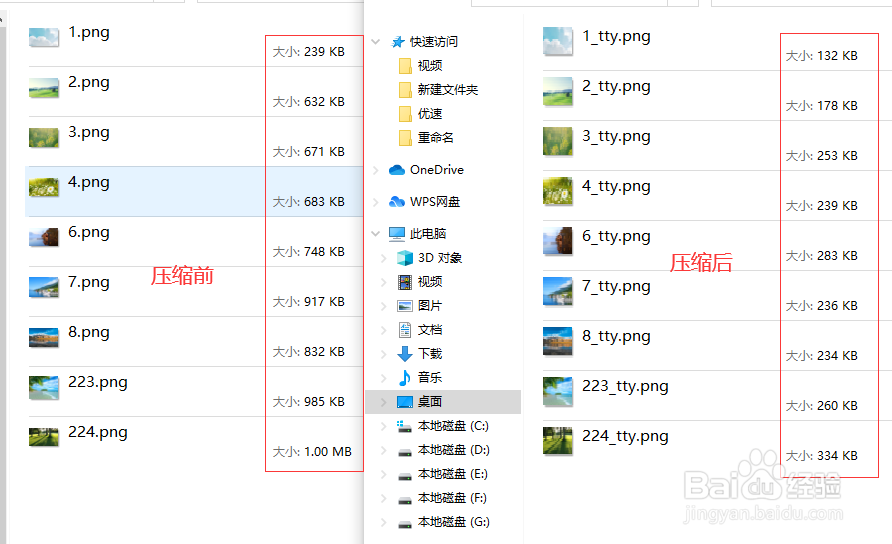
声明:本网站引用、摘录或转载内容仅供网站访问者交流或参考,不代表本站立场,如存在版权或非法内容,请联系站长删除,联系邮箱:site.kefu@qq.com。
阅读量:175
阅读量:102
阅读量:84
阅读量:188
阅读量:178